将已启用 Azure Arc 的服务器加入 Microsoft Defender for Cloud
Tailwind Traders 已将其计算机加入已启用 Azure Arc 的服务器,并且现在想要将这些服务器加入 Microsoft Defender for Cloud。 在此单元中,你将了解如何通过启用 Log Analytics 将启用了 Azure Arc 的服务器加入 Microsoft Defender for Cloud。
使用 Azure Arc 添加非 Azure 计算机
由于 Azure VM 已注册并作为 Azure 资源进行管理,因此需要重新配置 VM。 重新配置 VM 包含删除扩展、禁用 Azure VM 来宾代理和阻止 Azure IMDS 访问。 完成这三项更改后,Azure VM 的行为就像 Azure 之外的任何计算机或服务器一样。 这个重新配置的 Azure VM 将为安装和评估已启用 Azure Arc 的服务器提供一个起点。
若要将非 Azure 计算机添加到 Microsoft Defender for Cloud,首选方法是使用已启用 Azure Arc 的服务器。 通过已启用 Azure Arc 的服务器将计算机连接到 Azure 可为混合计算机创建 Azure 资源。 将 Log Analytics 代理安装到已启用 Arc 的服务器上时,混合计算机还会显示在 Defender for Cloud 中。 与其他 Azure 资源一样,启用 Arc 的服务器还可以有安全建议、图面警报且在安全分数中捕获。
Defender for Cloud 的 Log Analytics 自动部署工具不支持运行 Azure Arc 的计算机。Log Analytics 代理部署选项包括:
- 可以从 Azure 门户部署启用 Azure Arc 的服务器的 VM 扩展。 还可以使用 PowerShell、Azure CLI 或 Azure 资源管理器 (ARM) 模板来部署它们。
- Azure Policy 通过在启用了 Azure Arc 的 Linux 服务器上配置 Log Analytics 扩展/在启用了 Azure Arc 的 Windows 服务器上配置 Log Analytics 扩展进行策略定义。
- Azure 自动化及其对 PowerShell 和 Python 的支持可自动部署 Log Analytics 代理 VM 扩展。
从 Azure 门户启用 Log Analytics VM 扩展
可通过 Azure 门户将 VM 扩展应用到已启用 Azure Arc 的服务器托管计算机:
在浏览器中转到 Azure 门户。
在门户中,搜索并选择“服务器 - Azure Arc”,然后从列表中选择混合计算机。
依次选择“扩展”、“添加” 。 从可用扩展列表中选择“Log Analytics VM 扩展”,然后按照向导中的说明进行操作。
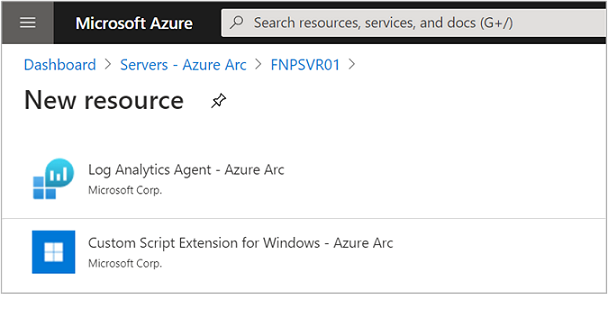
要完成安装,请提供工作区 ID 和主密钥。
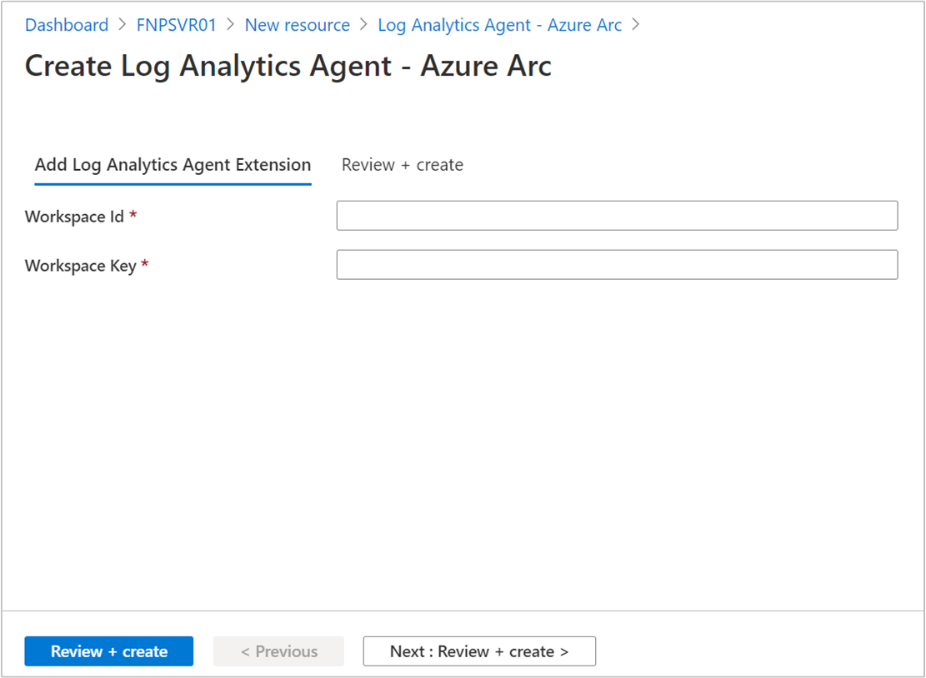
确认提供了所需的信息后,选择“查看 + 创建”。 随后将显示部署摘要,你可以查看部署状态。
验证部署
现在,可以在同一个位置查看 Azure 和非 Azure 计算机了。 在 Microsoft Defender for Cloud 中,打开资产清单页,并筛选到相关的资源类型。
Microsoft Defender for Cloud 的资产清单页提供了一个区域,用于查看连接的资源及其安全态势。 Defender for Cloud 会定期分析已连接到订阅的资源的安全状态,以识别潜在安全漏洞。 然后会提供有关如何消除这些安全漏洞的建议。